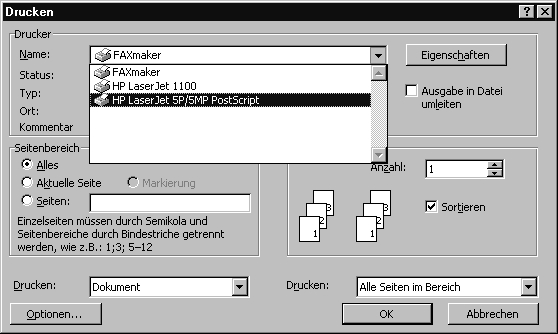
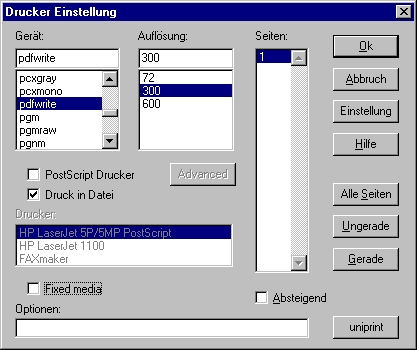

Den Adobe Acrobat Reader gibt es im Internet oder als Beilage im Zeitschriftenhandel. Er kann sogenannte *.pdf – Dateien (Portable Document Format) anzeigen. Es handelt sich um ein Format, dass auf jedem Computersystem lesbar und ausdruckbar ist. Diese pdf – Dateien eignen sich besonders für den Informationsaustausch per E-Mail.
Leider nimmt die Firma Adobe für die Erstellung solcher Dateien Geld, nämlich ca. DM400, - für ihren Adobe Acrobat im Softwarehandel.
Daher gibt es hier eine Anleitung die Hauptfunktion des Adobe Acrobat kostenfrei und relativ einfach zu bekommen.
An dieser Stelle muss auch eindeutig darauf hingewiesen werden, dass die zugehörigen Programme einer Einschränkung unterliegen. Sie dürfen nicht kommerziel verwendet werden!
Das Prinzip ist einfach: Man
richtet einen postscriptfähigen Drucker ein, z.B. einen von HP. Da
dieser physisch gar nicht da ist, leitet man die dorthin verschickten
Seiten in eine Datei um. Die beiliegende Software sorgt dann für die
Umwandlung der *.prn – Datei (Printer-Datei) in das PDF-Format. Es
handelt sich um zwei Programme - GhostScriptView
V2.90 (948736kB)
und GhostScript
V6.01 (5232460kB)
- für die man im installierten Zustand ca. 14 MB auf der Festplatte zur
Verfügung stellen sollte. Getestet habe ich unter W95, ME, NT und
W2000! Quelle: http://www.cs.wisc.edu/~ghost/ unter "Obtaining Aladdin
Ghostscript Version.XX".
(Unter der angegebenen Adresse findet man mittlerweile neuere
Versionen, diese verlangen aber zwingend nach Internetregistrierung!)
Für die
Druckerinstallation sollte die Betriebssystem – CD bereitgehalten
werden.Und los geht’s:
Erst den Hersteller rauspicken, dann das Modell. Entweder den "HP LaserJet 5P/5MP Postscript" oder den "HP LaserJet 6P/6MP Postscript" auswählen. (falls Farbgrafiken auch als *.pdf - Dateien dargestellt werden sollen, ist der Treiber des "HP PaintJet XL300 PostScript" zu empfehlen). Sodann fragt vermutlich das System nach der Betriebssystem-CD!
Es muss dann "FILE: erstellt eine Datei" und kein LPT- oder COM-Port ausgewählt werden. Achtung den Drucker nicht als Standarddrucker einrichten!
Das war‘s schon. Der folgende Part dieser Seite soll sich mit der eigentlichen Erstellung der PDF-Dateien beschäftigen:
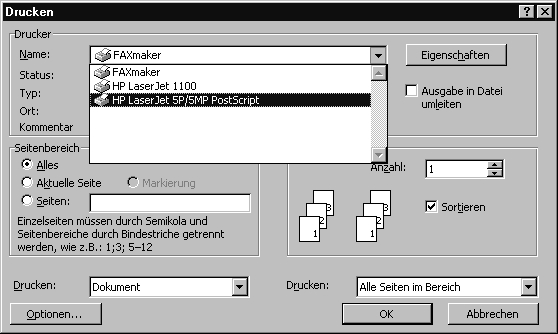
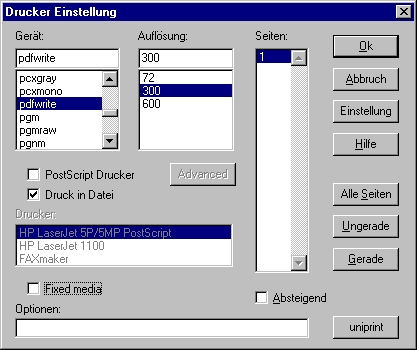
Falls Adobe Acrobat Reader bereits auf Deinem System war, wirst Du feststellen, dass Ghostview nun automatisch die PDF-Dateien anzeigt wenn man der Einfachheit halber im Explorer die PDF – Datei doppelklickt. Zum Rückgängigmachen dieser Boshaftigkeit kann wie folgt vorgegangen werden:
z.B. könnte der "E:\Programme\acrobat\Reader\AcroRd32.exe" "%1" heissen.
So, nun sollte auch aus dem Explorer heraus wieder automatisch der Acrobat Reader gestartet werden, wenn eine *.pdf – Datei doppelgeklickt wird.
Gratulation – ganz legal richtig Geld gespart!
